win10怎么安装ipx协议?像目前比较受青少年朋友喜爱的红色警戒等游戏在局域网内就是需要安装IPX协议的,否则用户并没有可能进行局域网联机游戏。那么,win10中可以安装ipx协议吗?又该如何安装呢?今天小编就来给大家分析一下这个问题。
自从微软推出win10之后,之前最受人们喜爱的win7系统就默认被打入了冷宫。不过,小编发现最近很多小伙伴在使用win10系统时都遇到了一些问题,比如玩游戏提示无法进行局域网联机,这是怎么回事呢,该怎么解决呢?今天小编就跟大家一块探讨一下这个问题。
工具/原料:
系统版本:windows10系统
品牌型号:联想小新air14
方法/步骤:
自行下载ipx协议并在win10网络属性内设置添加:
1,首先,我们需要下载ipx协议:点击下载,下载完成后使用 WinRAR 或者 7z 解压出来。
2,对着计算机右下角的网络图标,选择右键,打开网络和 Internet 设置。

3、打开网络适配器选项。
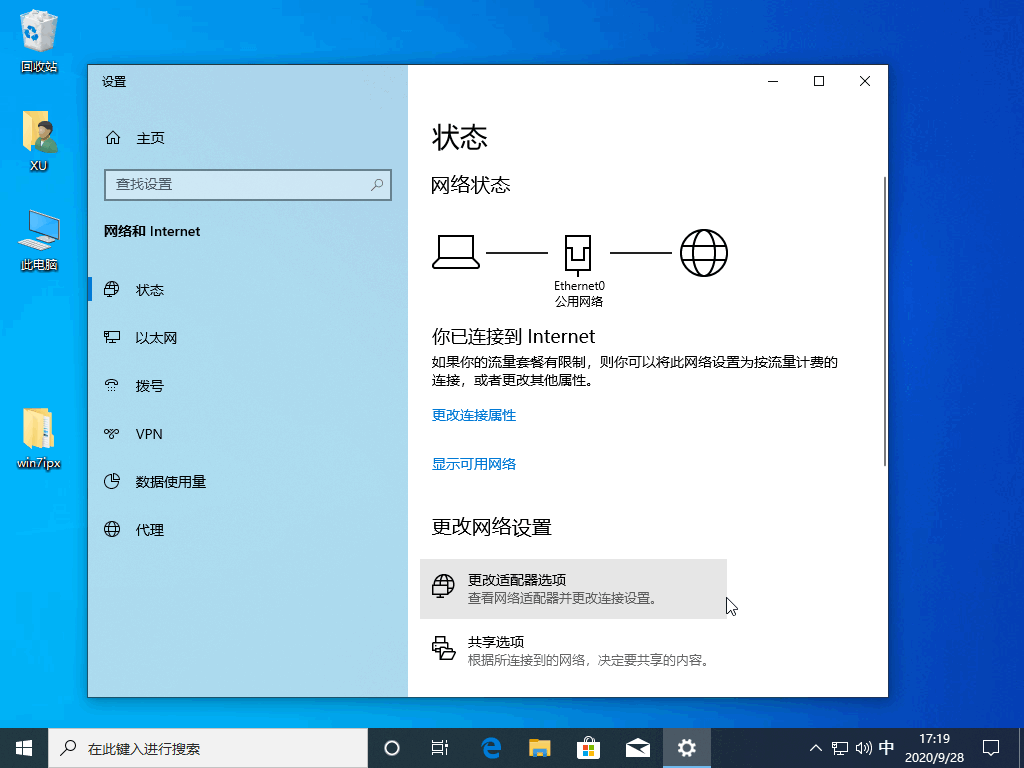
教你win10如何关闭自动更新
由于win10提示有可用更新是微软最新推出的一款windows操作系统,稳定性有待提高,经常都会出现各种系统bug所有导致官方不断的发布一些补丁更新.不过,也有不少用户是不需要更新的,那win10要如何关闭自动更新呢?下面,小编就给大家讲述一下win10的方法.
4、在打开的网络选项中,右键属性,在网络属性中选择安装。

5、在弹出的选择网络功能类型中,选择协议并点击添加。

6、在选择网络协议中,点击从磁盘安装。

7、浏览到我们刚才下载的驱动协助,选择对应的系统版本点击安装即可。

总结:以上陈述就是关于win10怎么安装ipx协议的操作方法啦~赶紧去试试看吧!
以上就是电脑技术教程《教你win10如何安装ipx协议》的全部内容,由下载火资源网整理发布,关注我们每日分享Win12、win11、win10、win7、Win XP等系统使用技巧!演示win10怎么设置开机密码
win10怎么设置开机密码呢?为电脑设置上开机密码主要的目的就是为了防止别人随意登录自己电脑,避免泄露工作秘密.那么win10系统中要如何设置开机密码怎么设置呢?下面,小编就给大家带来win10的操作方法.






